vscode with docker-compose
vscode를 Self-hosted로 설치하는 방법은 두가지가 있다.
coder/code-server 는 사실상 vscode를 웹에서 사용할 수 있도록 만든 대표격이다. 반면에 gitpod-io에선 자사 gitpod 서비스를 위해 별도로 gitpod-io/openvscode-server 에서 개발되고 있다. 사실상 둘 다 기본 베이스는 microsoft/vscode를 따르기 때문에 기능은 동일하지만, 몇가지 차이점이 있다.
차이점
로그인 방식
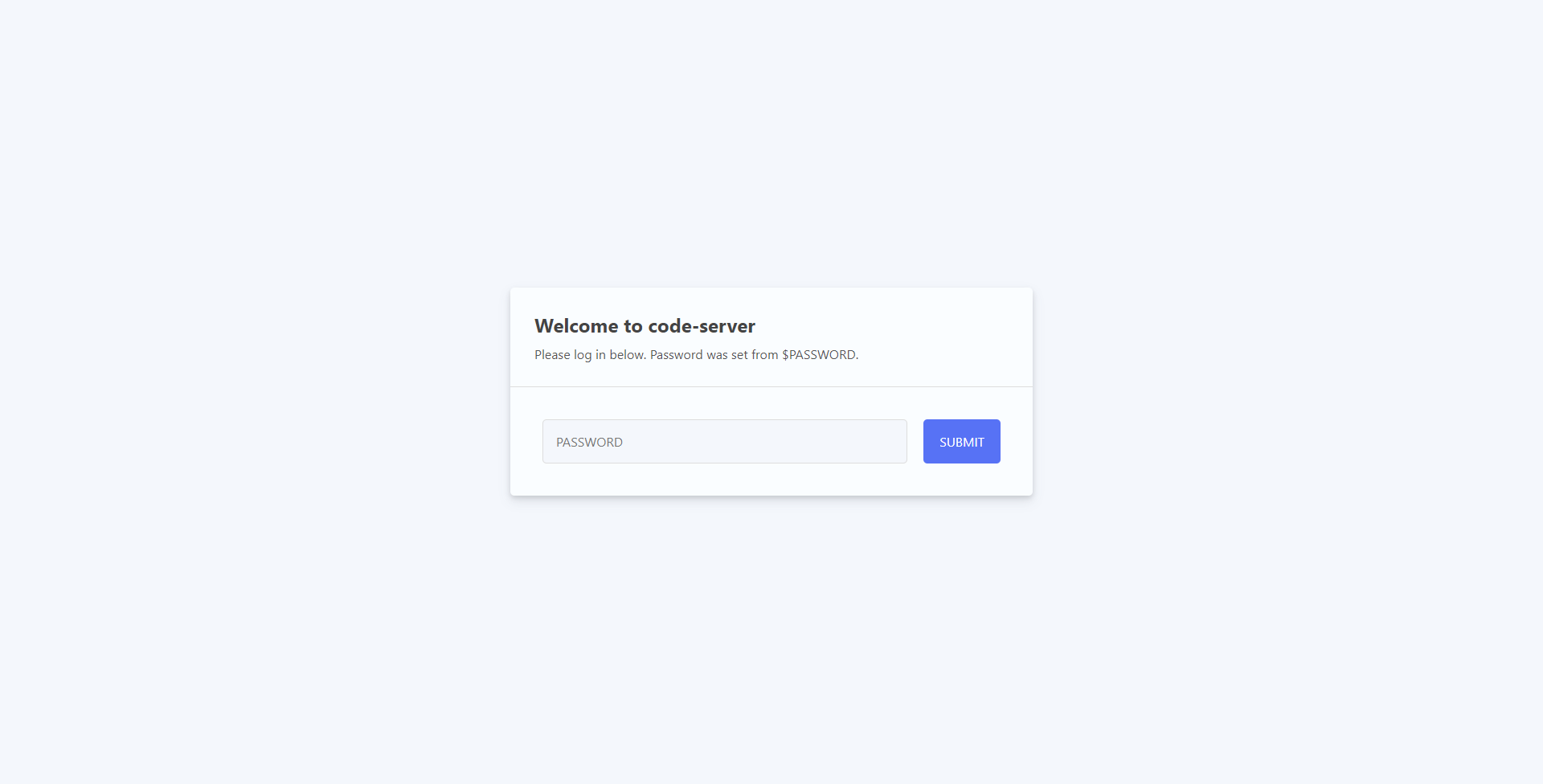

플러그인 스토어
- Microsoft 의 Vscode 플러그인 스토어는 이용 약관에 따라 타사 VS Code 의 접근을 막고 있으며, 그렇기에 대체 Open-VSX를 통해 플러그인을 제공하고 있다. 그렇기에 공식 플러그인 스토어에는 있지만 coder/code-server, gitpod-io/openvscode-server 에는 검색이 안되는 플러그인이 있을 경우 이전에 작성한 포스팅을 참고하여 설치할 수 있다.

그 이외로는 coder 에서 작성한 글을 확인 바란다.
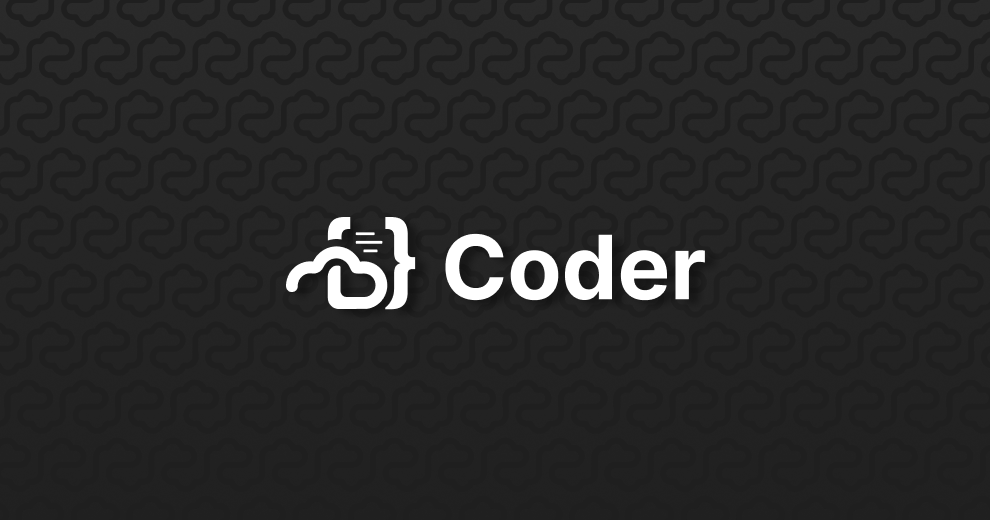
Docker-compose.yaml
version: "3.7"
services:
code-server:
image: 'lscr.io/linuxserver/code-server:latest'
container_name: code-server
environment:
- PUID=1000
- PGID=1000
- TZ=Asia/Seoul
- PASSWORD=password # Optional
- SUDO_PASSWORD= # Optional
- DEFAULT_WORKSPACE=/config/workspace #optional
- DOCKER_MODS=linuxserver/mods:code-server-golang|linuxserver/mods:code-server-java11|linuxserver/mods:code-server-nodejs|linuxserver/mods:code-server-python3|linuxserver/mods:code-server-zsh
- CS_DISABLE_GETTING_STARTED_OVERRIDE=true
ports:
- 8443:8443
volumes:
- ./code_data:/config
#network_mode: host # 모든 서비스 포트를 사용 시
restart: unless-stoppedversion: '2'
services:
openvscode:
image: 'lscr.io/linuxserver/openvscode-server:latest'
container_name: openvscode
environment:
- PUID=1000
- PGID=1000
- TZ=Asia/Seoul
- CONNECTION_TOKEN=token # Optional
- SUDO_PASSWORD= # Optional
- DOCKER_MODS=linuxserver/mods:code-server-golang|linuxserver/mods:code-server-java11|linuxserver/mods:code-server-nodejs|linuxserver/mods:code-server-python3|linuxserver/mods:code-server-zsh
ports:
- 3000:3000
volumes:
- ./openvscode_data:/config
#network_mode: host # 모든 서비스 포트를 사용 시
restart: unless-stopped
How-to
http://localhost:3000/?tkn=token

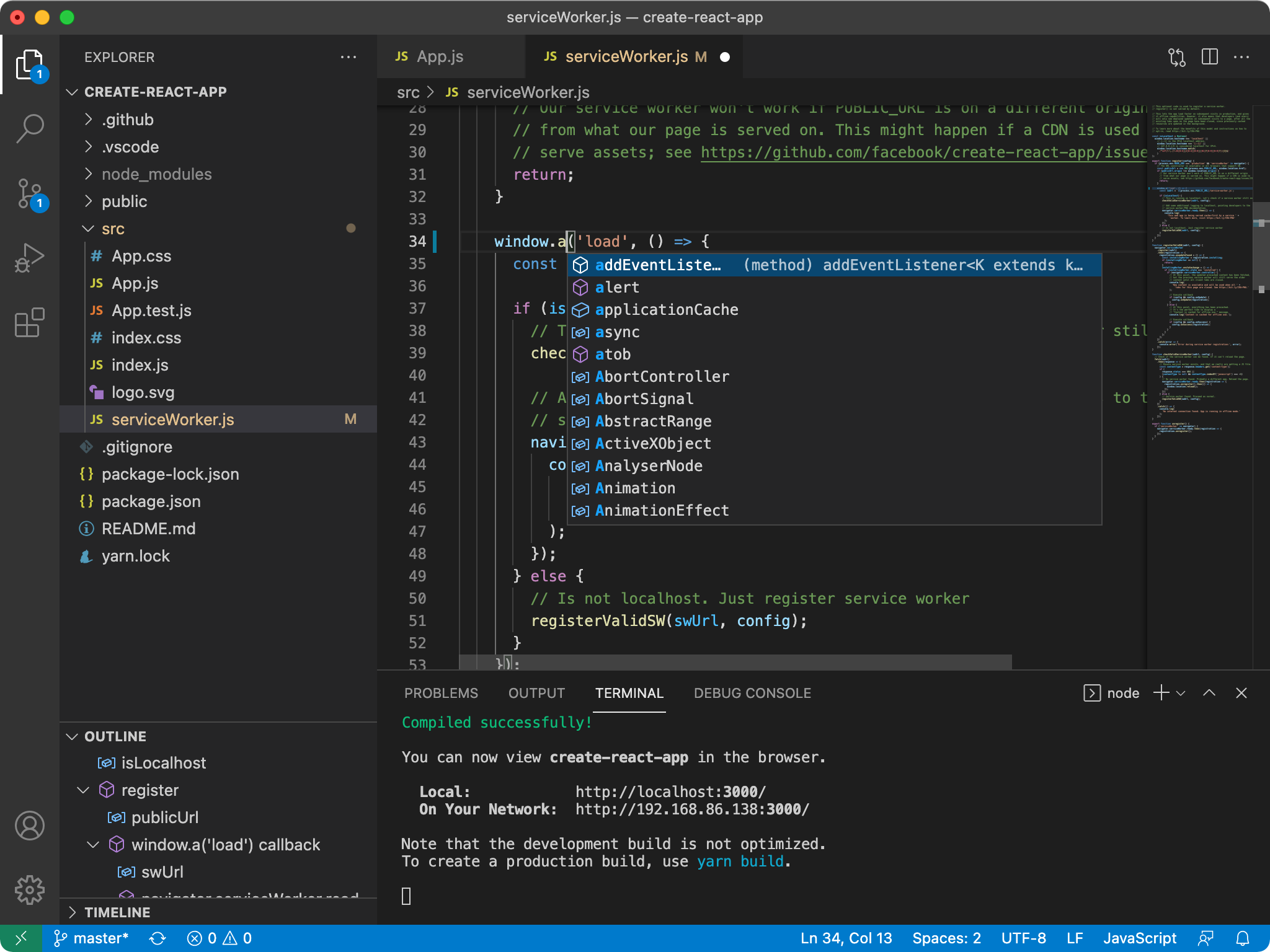

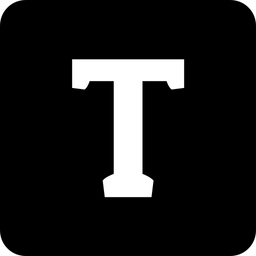


댓글